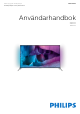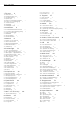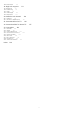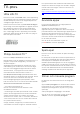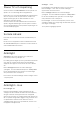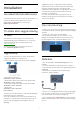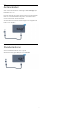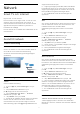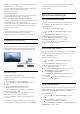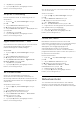operation manual
Table Of Contents
- Innehåll
- 1 - TV-pres.
- 2 - Installation
- 3 - Nätverk
- 4 - Anslutningar
- 4.1 - Tips om anslutningar
- 4.2 - CI+ CAM med Smart Card
- 4.3 - Mottagare – Digitaldekoder
- 4.4 - Hemmabiosystem – HTS
- 4.5 - Blu-ray Disc-spelare
- 4.6 - DVD-spelare
- 4.7 - Hörlurar
- 4.8 - Spelkonsoler
- 4.9 - Spelplatta
- 4.10 - USB-hårddisk
- 4.11 - USB-tangentbord
- 4.12 - USB-flashminne
- 4.13 - Fotokamera
- 4.14 - Videokamera
- 4.15 - Dator
- 5 - Slå på och av
- 6 - Fjärrkontroll
- 7 - Hem- och TV-meny
- 8 - Kanaler
- 9 - Toppval
- 10 - Källor
- 11 - Program
- 12 - Videor, foton och musik
- 13 - 3D
- 14 - Multi View
- 15 - Inställningar
- 16 - Kanalinstallation
- 17 - Programvara
- 18 - Specifikationer
- 19 - Hjälp och support
- 20 - Säkerhet och skötsel
- 21 - Användarvillkor för TV
- 22 - Användarvillkor för Smart TV
- 23 - Copyrights
- Index

• Se till att brandväggarna i nätverket ger åtkomst till
den trådlösa TV-anslutningen.
• Om det trådlösa nätverket inte fungerar ordentligt
kan du försöka med den trådbundna
nätverksinstallationen.
Internet fungerar inte
• Om anslutningen till routern fungerar som den ska
kontrollerar du anslutningen till internet.
Dator- och internetanslutningen är långsam
• Leta i användarhandboken till den trådlösa routern
för information om räckvidd inomhus,
överföringshastighet och andra signalkvalitetsfaktorer.
• Använd en internetanslutning med hög hastighet
(bredband) för routern.
DHCP
• Om anslutningen inte upprättas kontrollerar du
routerns DHCP-inställning (Dynamic Host
Configuration Protocol). DHCP ska vara påslagen.
Trådbunden anslutning
Vad du behöver
Om du vill ansluta TV:n till internet behöver du en
nätverksrouter med internetanslutning. Använd en
internetanslutning med hög hastighet (bredband).
Skapa anslutningen
Göra en trådbunden anslutning ...
1 - Anslut routern till TV:n med en nätverkskabel
(Ethernet-kabel**).
2 - Kontrollera att routern är påslagen.
3 - Tryck på
, välj Alla inställningar och tryck
på OK.
4 - Välj Trådlöst och nätverk och tryck
på
(höger) för att komma till menyn.
5 - Välj Trådbunden eller Wi-Fi > Anslut till
nätverk och tryck på OK.
6 - Välj Trådbunden och tryck på OK. TV:n söker
hela tiden efter nätverksanslutningen.
7 - Ett meddelande visas när anslutningen har
upprättats.
Om anslutningen inte upprättas kontrollerar du
routerns DHCP-inställning. DHCP ska vara påslagen.
** För att uppfylla kraven enligt EMC-föreskrifterna
ska du använda en skärmad FTP Cat. 5E-
Ethernetkabel.
3.3
Nätverksinställningar
Visa nätverksinställningar
Du kan visa alla aktuella nätverksinställningar, bl.a.
IP- och MAC-adress, signalstyrka, hastighet och
krypteringsmetod.
Visa aktuella nätverksinställningar ...
1 - Tryck på
, välj Alla inställningar och tryck
på OK.
2 - Välj Trådlöst och nätverk och tryck
på
(höger) för att komma till menyn.
3 - Välj Trådbunden eller Wi-Fi > Visa
nätverksinställningar och tryck på OK.
4 - Tryck på
(vänster) flera gånger om det
behövs, för att stänga menyn.
Nätverkskonfiguration
Om du är en avancerad användare och vill installera
nätverket med statisk IP-adressering kan du även
ställa in Statisk IP för TV:n.
Ställa in Statisk IP för TV:n ...
1 - Tryck på
, välj Alla inställningar och tryck
på OK.
2 - Välj Trådlöst och nätverk och tryck
på
(höger) för att komma till menyn.
3 - Välj Trådbunden eller
Wi-Fi > Nätverkskonfiguration och tryck på OK.
4 - Välj Statisk IP och tryck på OK för att
aktivera Statisk IP-konfiguration.
5 - Välj Statisk IP-konfiguration och konfigurera
anslutningen.
6 - Tryck på
(vänster) flera gånger om det
behövs, för att stänga menyn.
Slå på med nätverk
Du kan slå på den här TV:n från din smarttelefon eller
surfplatta om TV:n är i standbyläge. Inställningen Slå
på med Wi-Fi (WoWLAN) måste vara påslagen.
Slå på WoWLAN ...
1 - Tryck på
, välj Alla inställningar och tryck
på OK.
2 - Välj Trådlöst och nätverk och tryck
på
(höger) för att komma till menyn.
3 - Välj Trådbunden eller Wi-Fi > Slå på med Wi-Fi
(WoWLAN) och tryck OK.
9